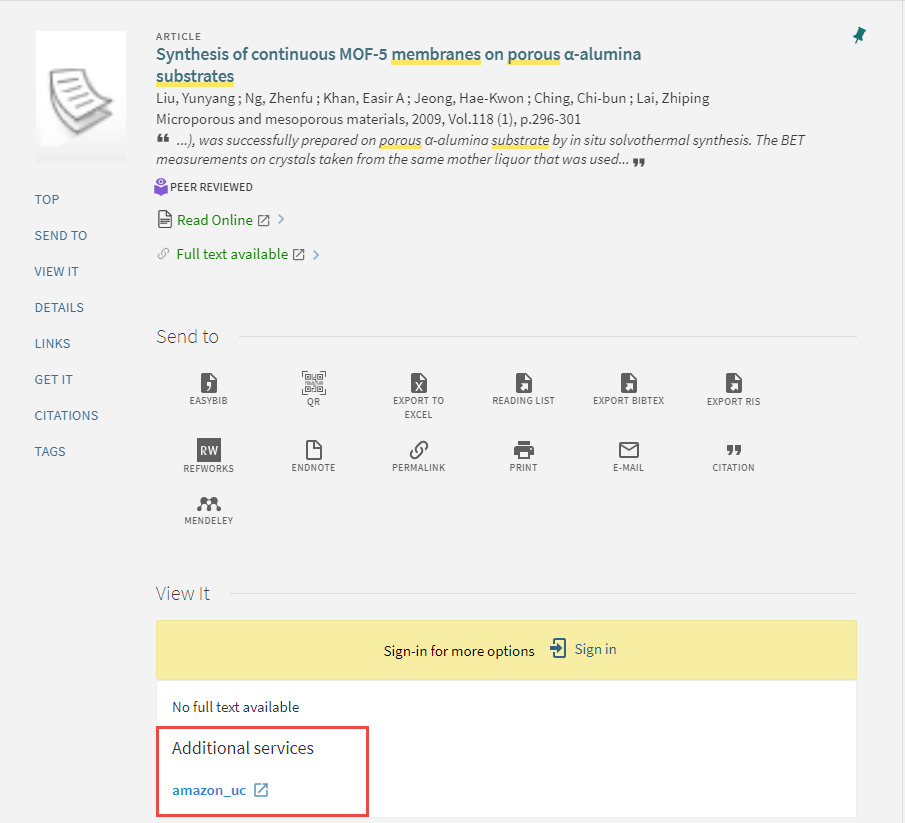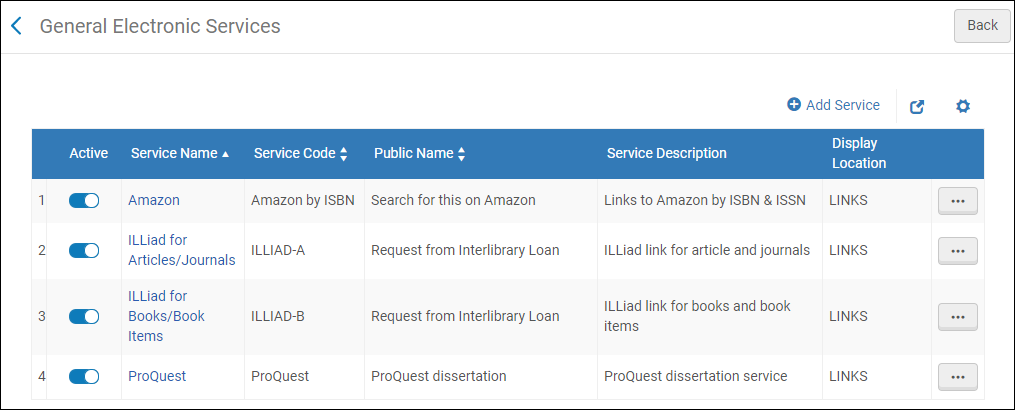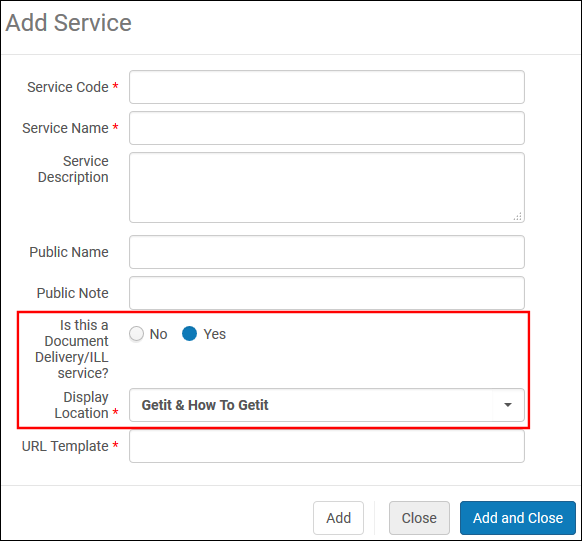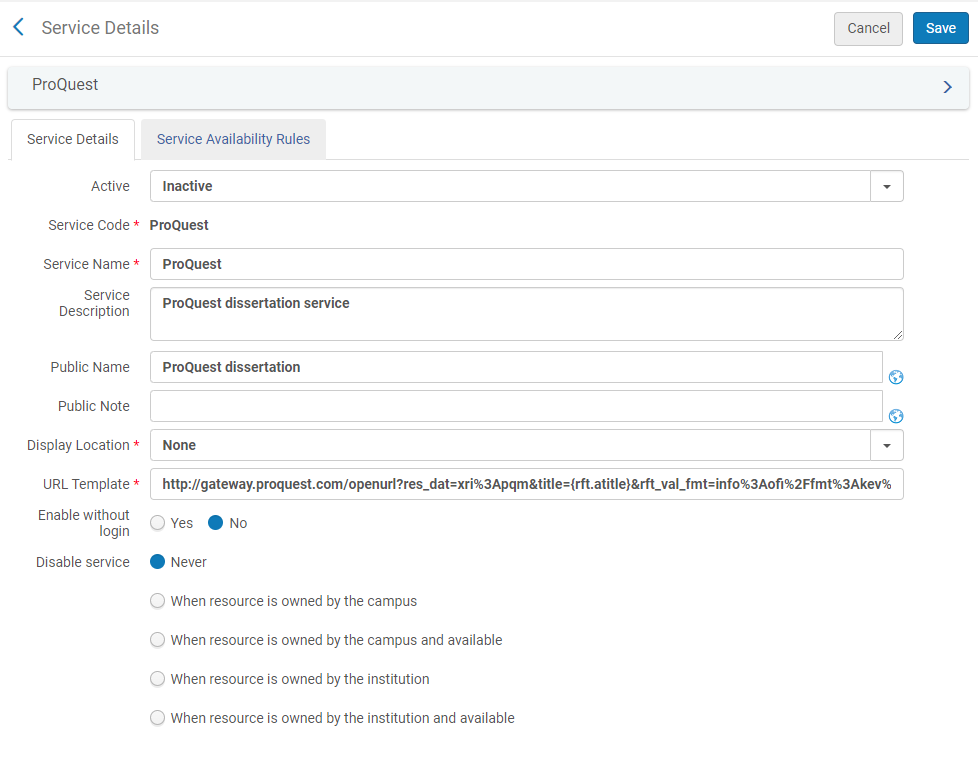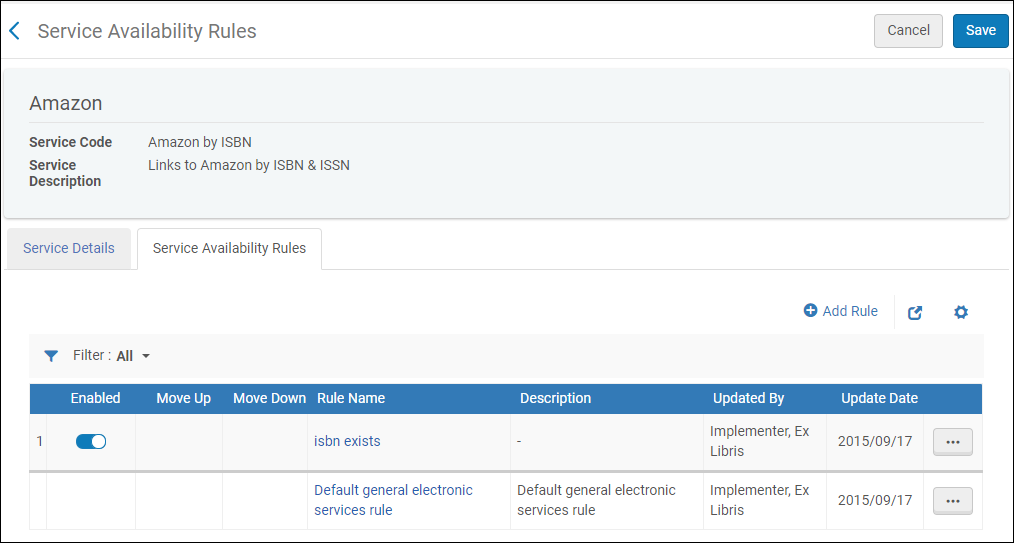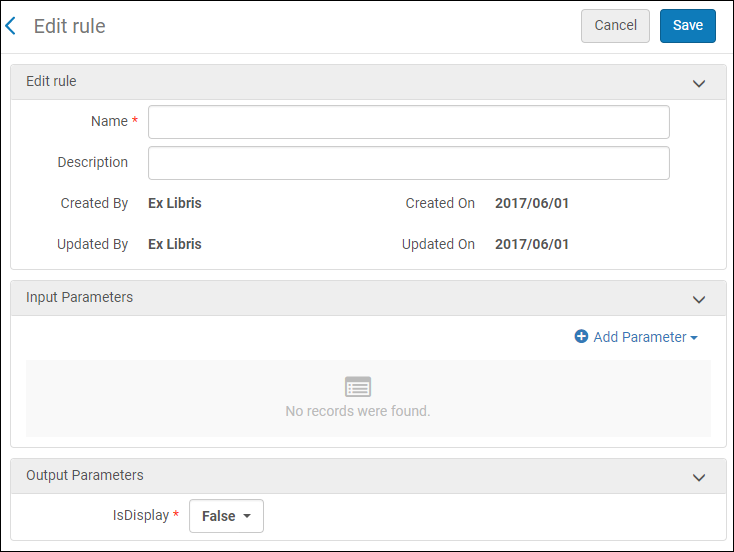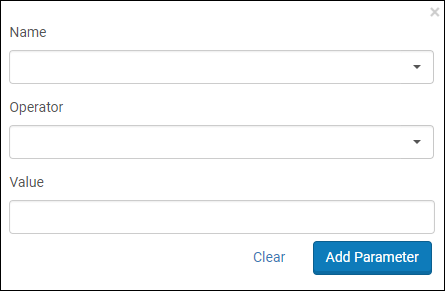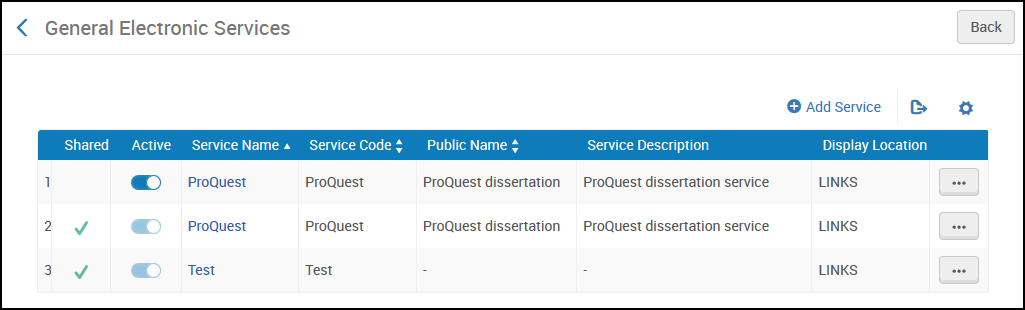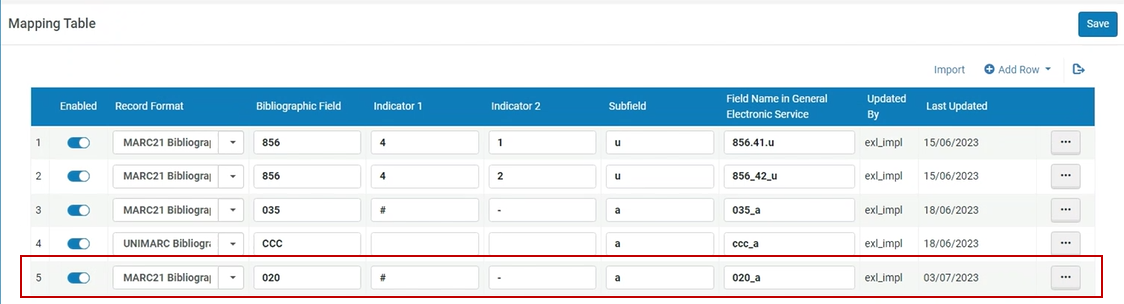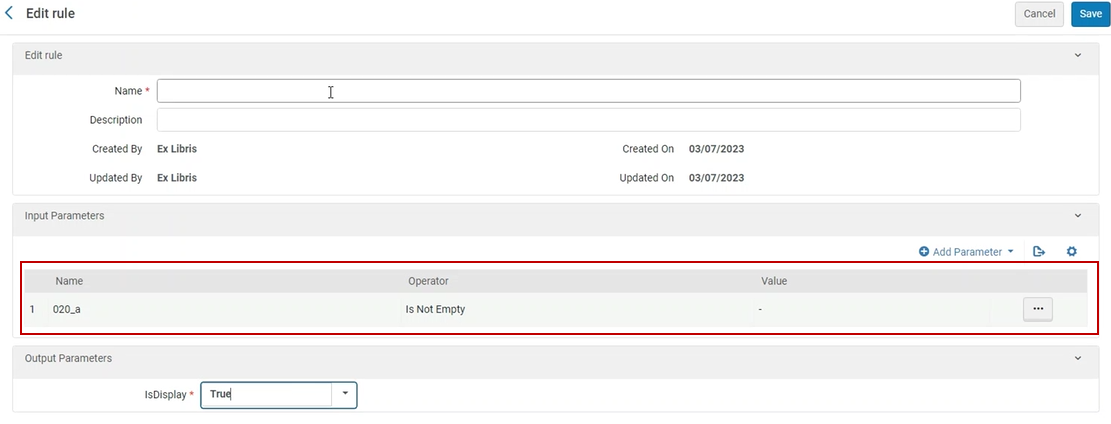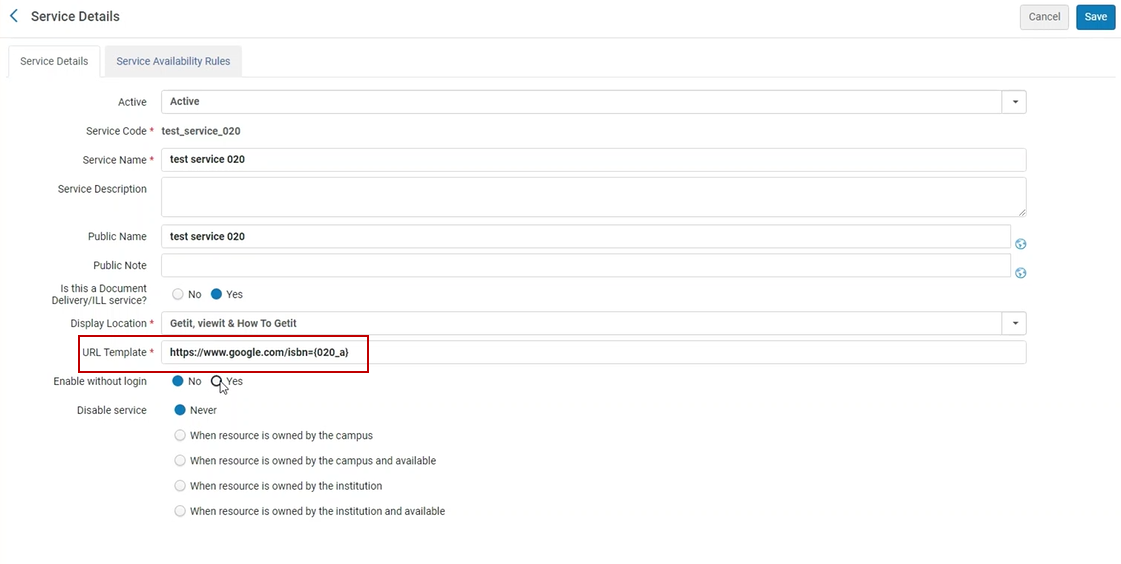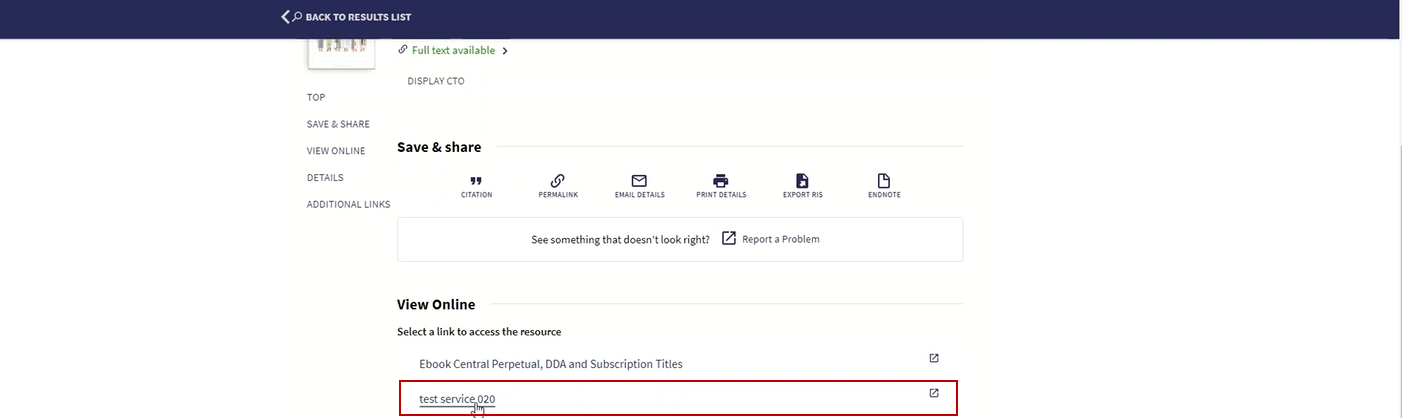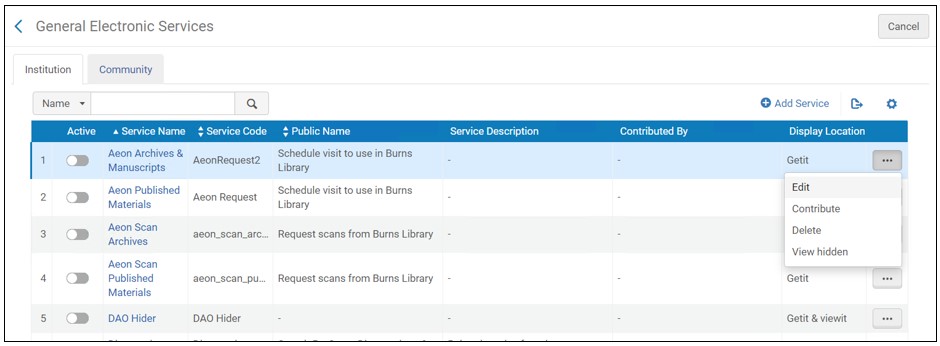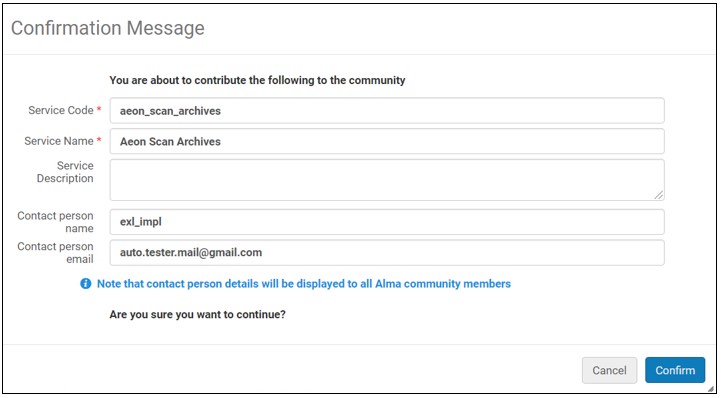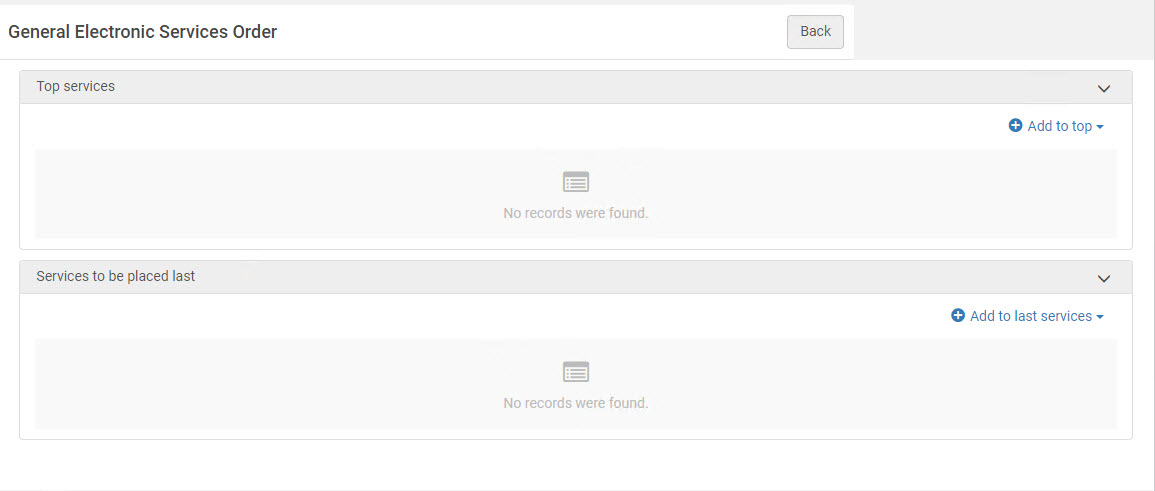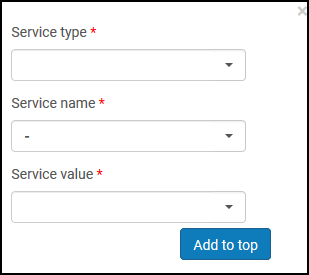Accès aux services
Consultez les documents sous Alma and SFX, qui vous montrent les paramètres de liaison spécifiques requis pour activer la liaison de texte intégral.
Afficher les règles
Le Résolveur de lien d'Alma (et Consulter de Primo) est compatible avec les règles qui déterminent les conditions dans lesquelles une collection électronique est présentée à un usager end. Les règles d'affichage sont définies dans la base de connaissances de la Zone Communauté et incluent, par exemple, la condition que les OpenURL entrantes contiennent les éléments de métadonnées au niveau de l'article. Les règles sont disponibles pour des collections électroniques de journaux et des collections électroniques comme CCC Obtenir maintenant.
Après avoir activé ou modifié une collection électronique, vous pouvez visualiser les informations et les règles d'affichage. Veuillez noter que les règles d'affichage ne peuvent pas être modifiées ou créées localement. Pour visualiser cette information, sélectionnez l'onglet Lien sur la page Éditeur de service électronique ; et à côté de Règles de disponibilité , sélectionnez le lien Règles d'affichage Service (pour les collections électroniques de journaux) ou le lien Règles Filtre Service (pour la collection électronique CCC Obtenir maintenant).

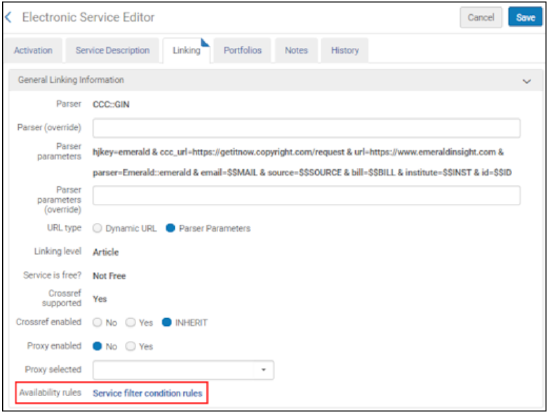
Cela ouvre la page Règles d'affichage du service (pour des collections électroniques de journaux) ou la page Règles Filtre Service (pour la collection électronique CCC Obtenir maintenant).

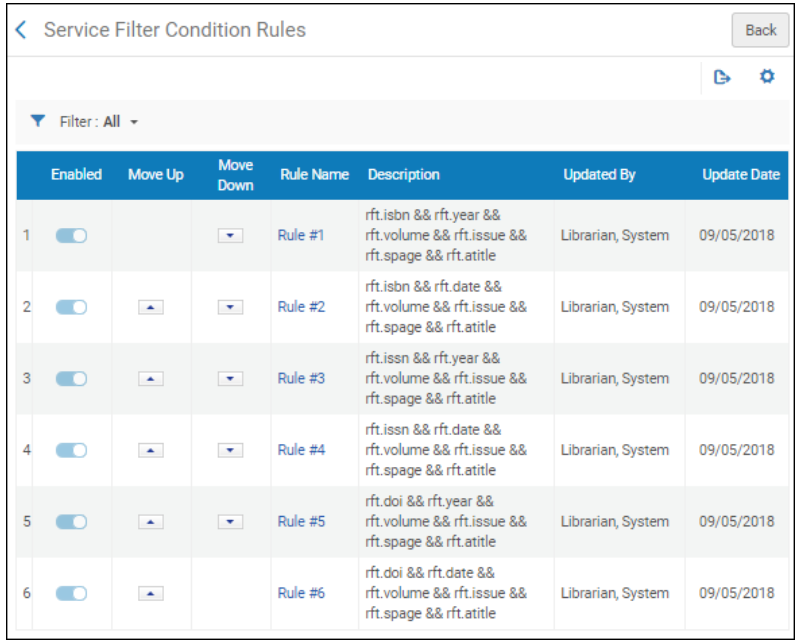
Par défaut, une logique OU s'applique entre les différentes règles identifiées dans la colonne Nom de la règle. Cela signifie lorsque n'importe laquelle de ces règles est respectée, la collection électronique de journaux ou la collection électronique CCC Obtenir maintenant apparaissent en utilisant le Résolveur de lien Alma ou Consulter de Primo. Si aucune de ces règles n'est respectée, la collection électronique de journaux ou la collection électronique de CCC Obtenir maintenant n'apparaissent pas dans le Résolveur de lien Alma ou dans Consulter de Primo.
Pour voir les détails de chaque règle, sélectionner le lien du numéro de la règle dans la colonne nom de la règle. Voir ci-dessous pour des exemples de ces règles.
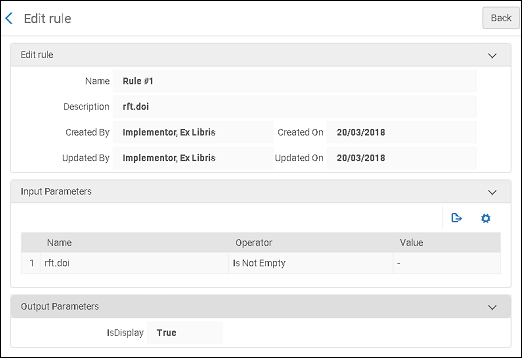
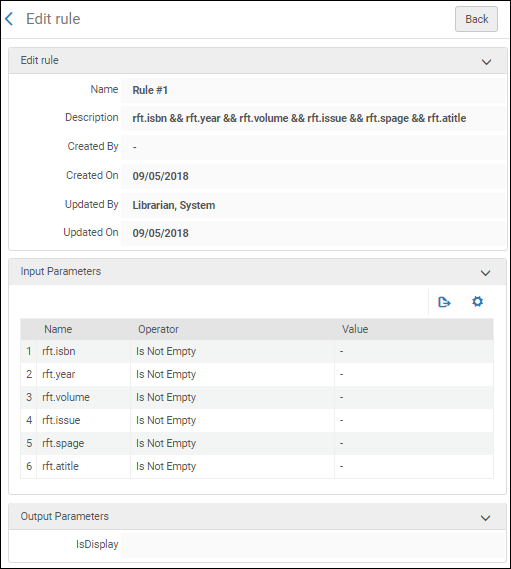
Configurer des URL dynamiques pour des collections et des ressources électroniques
- Opérateur d'inventaire électronique
- Opérateur d'inventaire électronique - étendu (requis pour des opérations de suppression)
- Gestionnaire de répertoire

http://www.publisher.com/{rft.issn}/{rft.year}/{rft.volume}
IF (rft.issn, rft.year)
http://www.publisher.com/{rft.issn}/{rft.year}
IF (rft.issn) http://www.publisher.com/{rft.issn}
IF ()
http://www.publisher.com
Voir Attributs OpenURL communément utilisés pour le modèle URL pour plus d'informations.
Fonctions URL
- SUBSTR (chaîne, de, longueur) - Retourne une sous-chaîne de caractères de la chaîne de caractères spécifiée, en fonction de la position de départ et de la longueur de la chaîne. Si {rft.date} contient 2010-08-01, et que les quatre premiers caractères au début de la chaîne de caractères sont spécifiés, comme dans ce qui suit:
http://www.publisher.com/{rft.issn}/SUBSTR({rft.date},0,4)Alma utilise l'URL suivante :http://www.publisher.com/1824-6321/2010
- REPLACE (chaîne, recherche, remplacement) - Remplace du texte dans la chaîne de caractères spécifiée, en fonction de la recherche et du texte de remplacement. Si {rft.isbn} contient des tirets (par exemple, 978-1-285-13563-2) et qu'aucun texte de remplacement n'est spécifié, tel que :
IF (rtf.isbn)
http://www.publisher.com/REPLACE({rft.isbn},-,"")Alma utilise l'URL suivante :http://www.publisher.com/9781285135632
Pour remplacer un caractère spécial, utilisez la valeur codée de la chaîne de remplacement.
Par exemple :
REPLACE({rft.isbn},%3F,"")
Au lieu de
REPLACE({rft.isbn},?,"")
- URLENCODE (chaîne) - Encode des caractères spéciaux dans la chaîne de caractères spécifiée. Si {rft.atitle} contient le titre Les Raisins de la Colère, et que l'encodage est demandé, tel que:
http://www.publisher.com/URLENCODE({rft.atitle})Alma utilise l'URL suivante :http://www.publisher.com/The%20Grapes%20of%20Wrath
Résolveur proxys
- Administrateur général du système
Le Résolveur de lien Alma répond à une OpenURL entrante et la transforme en un lien électronique qui inclut automatiquement des informations supplémentaires sur le proxy dans l'URL résolue. Certaines institutions utilisent un unique serveur de proxy, auquel cas seul un profil de proxy doit être défini. Si une institution utilise plusieurs serveurs de proxy, un profil de proxy doit être défini pour chacun d'entre eux. Vous devez ensuite définir le proxy adéquat pour chaque collection électronique, chaque service ou chaque portfolio.
Lors de la distribution d'accès aux ressources électroniques par l'intermédiaire de la Zone Réseau aux membres, les mandataires doivent être gérés dans la Zone Institution, et non dans la Zone Réseau. Le mandataire de Zone Institution outrepassera tout autre mandataire défini dans une collection de Zone Réseau.
Voir ci-dessous pour des informations supplémentaires sur le proxy :
- Options de l'onglet Informations de lien - décrit les options de l'onglet Informations de lien de l'Éditeur de service électronique.
- Onglets et champs de l'Éditeur de collection électronique - décrit les options de l'onglet Informations supplémentaires dans l'Éditeur de collection électronique.
- Page Éditeur de portfolio électronique - décrit les options de l'onglet Informations de lien de l'Éditeur de portfolio électronique.
Relations de proxy
| Proxy activé au niveau de la collection électronique | Proxy activé au niveau du service | Proxy activé au niveau du portfolio | Proxy activé Configuration des résultats |
|---|---|---|---|
| N | N | N | Redirigé vers la ressource |
| N | N | Y | Redirigé vers la connexion au proxy |
| N | Y | N | Redirigé vers la connexion au proxy
La ressource électronique hérite du paramètre service
|
| N | Y | Y |
La collection électronique n'hérite pas des paramètres du proxy au niveau du service ou de la ressource électronique. Si un profil de proxy est sélectionné au niveau du service, les ressources électroniques héritent du paramètre de proxy du niveau de service. Pour configurer le proxy au niveau de la ressource électronique, laissez vide le champ Proxy sélectionné dans les paramètres du niveau de service.
|
| Y | N | N | Redirigé vers la ressource
Le proxy de la collection électronique n'est pas hérité par le niveau du service ou de ressource électronique
|
| Y | N | Y | Redirigé vers la connexion au proxy |
| Y | Y | N | Redirigé vers la connexion au proxy
La ressource électronique hérite du paramètre service
|
| Y | Y | Y | Redirigé vers la connexion au proxy |
- Pour appliquer un proxy 'Paramètres de groupe' pour les portfolios, le proxy doit être appliqué dans l'onglet 'Paramètres de groupe' du service électronique.
- Pour appliquer un proxy 'Paramètres de groupe' pour la collection électronique, le proxy doit être appliqué à l'onglet 'Paramètres de groupe' de l'éditeur de collection électronique.
Configurer un mandataire
-
Sur la page Liste des profils d'intégration (Menu de configuration > Général > Systèmes externes > Profils d'intégration), cliquez sur Ajouter un profil d'intégration. La première page de l'assistant du profil d'intégration s'ouvre.
-
Sélectionnez Résolveur proxy comme Type d'intégration.
-
Entrez un nom (code) pour définir le profil et (de manière facultative), saisissez une description.
-
Sélectionnez Par défaut si vous souhaitez que le profil défini soit le profil de définition du proxy par défaut. (Si vous avez défini précédemment un autre profil comme profil par défaut, effacez la sélection Par défaut dans l'autre profil avant de sélectionner l'option Par défaut dans ce profil). Si le proxy est défini comme étant le proxy par défaut et que l'option Actions (voir ci-dessous) est paramétrée sur Toujours, ce proxy sera alors utilisé pour résoudre n'importe quelle ressource, y compris celles qui ne comportent pas le paramètre ProxyEnabled=Yes.
-
Cliquez sur Suivant. La seconde page de l'assistant s'ouvre.
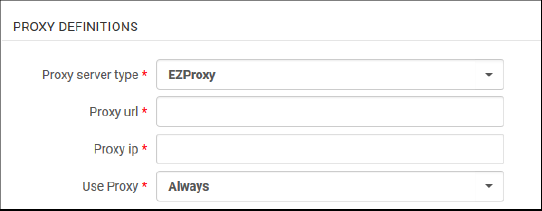 Profil d'intégration du résolveur proxy – Étape 2 (Définitions du proxy)
Profil d'intégration du résolveur proxy – Étape 2 (Définitions du proxy) -
Sélectionnez le type de serveur proxy que vous souhaitez configurer pour ce profil.
Vous ne pouvez pas saisir plusieurs adresses IP. Le champ « Proxy IP » doit indiquer l'adresse IP du serveur proxy, et non une plage d'adresses IP autorisées. Si la requête OpenUrl doit venir de cette adresse IP, le proxy ne sera pas ajouté à l'URL cible, pour éviter la création de boucle.
Les options suivantes sont disponibles :
-
Biblio-Pam – Ce serveur proxy utilise la syntaxe d'URL suivante :
Le paramètre <Biblio-PAM URL> correspond à l'URL indiquée par le fournisseur à partir de Biblio-PAM.
Le paramètre <URL cible raccourcie> correspond à l'URL cible sans les préfixes http:// ou https://.
-
https://<Biblio-PAM URL>/http/<shortened target URL>
-
https://<Biblio-PAM URL>/https/<shortened target URL>
-
-
EZProxy – Cette option utilise la structure URL suivante, où $@ correspond à la variable de l'URL cible :
- https://www.ezproxy.unibo.it/login?
Voir EZProxy URL Database pour plus d'informations. -
HAN – Cette option utilise la syntaxe d'URL suivante :
- http://<HAN server>/hanapi/?hash=<HASH>
Entrez la portion http://<HAN server> pour le paramètre Proxy URL.Le reste de la structure de l'URL est construit par Alma et ajouté à la partie de l'URL que vous avez entrée dans le paramètre Proxy URL.Pour le paramètre serveur proxy HAN, vous devez entrer un paramètre Salt. Le paramètre Salt est un champ de texte libre qui peut contenir n'importe quelle valeur alpha-numérique. La valeur que vous entrez doit être identique à la valeur salt de la configuration dans le serveur proxy HAN de votre compte HAN. Lorsque vous créez la valeur salt HAN dans votre compte HAN, copiez-la au paramètre Salt dans Alma. -
LIBProxy
-
Redirecteur OpenAthens – Cette option utilise la syntaxe d'URL suivante :
- https://<OpenAthens Redirector URL>?url=<encoded target URL>
Le paramètre <URL du Redirecteur OpenAthens> correspond à l'URL indiquée par le fournisseur à partir d'OpenAthens.Saisissez https://go.openathens.net/redirector/<your domain> pour le paramètre Proxy URL .La portion ?url= de l'URL est ajoutée par Alma.Le paramètre <URL cible encodée> correspond à l'URL cible dans sa forme encodée.Veuillez noter que même si Redirecteur n'est pas un serveur proxy, la configuration du serveur proxy d'Alma peut être utilisée. -
WAMVeuillez noter que vous devriez omettre le 0- au début de l'URL du proxy.
-
RemoteXSLes institutions utilisant le proxy RemoteXS peuvent configurer le résolveur de lien Alma pour qu'il intègre ce proxy en toute homogénéité.
-
-
Entrez l'URL de proxy telle qu'indiquée par le fournisseur (y compris les préfixes http:// ou https://) et l'adresse IP du proxy.
-
Choisissez une des valeurs suivantes pour le champ Utilisation du proxy
-
Toujours – Le proxy est utilisé pour n'importe quelle résolution.
Si ce proxy est utilisé par défaut, il sert pour n'importe quelle résolution, même pour les ressources (services, collections ou portfolios) pour lesquelles le proxy n'est pas activé (EnableProxy=No).
Si ce proxy n'est pas sélectionné par défaut, il est utilisé pour les ressources pour lesquelles le proxy est activé (EnableProxy=Yes) et pour lesquelles ce proxy est sélectionné.
Cette configuration outrepasse la configuration de la Zone réseau. -
Jamais – Ce proxy n'est jamais utilisé pour la résolution, même s'il est activé et sélectionné pour une ressource en particulier.
-
Sélectif – Ce proxy est utilisé pour les ressources pour lesquelles le proxy est activé (EnableProxy=Yes) et sélectionné (cela revient à choisir Toujours pour un proxy qui n'est pas celui utilisé par défaut).
Même si ce proxy est sélectionné comme celui par défaut, il doit être explicitement ajouté à la ressource.
-
-
Cliquez sur Enregistrer. Le profil est enregistré.
Personnalisation des messages
Lorsqu'il n'y a pas de service de texte intégral disponible pour la demande OpenURL, la page Services électroniques affiche un message. Un administrateur peut personnaliser le message :
Cette configuration est applicable aux environnements Alma-Primo et ne s'applique pas à Primo VE.
Pour personnaliser le message d'absence de texte intégral :
- Ouvrez la table de code Libellés de l'interface de découverte (Menu de configuration > Services aux usagers > Logique d'affichage de l'interface de recherche > Libellés).
- Recherchez la ligne contenant c.uresolver.emptyList dans la colonne Code.
- Cliquez sur Personnaliser. La cellule de la colonne Description relative à cette ligne apparaît et vous permet de personnaliser le texte du message.
- Indiquez le texte que vous voulez afficher sur la page Services électroniques lorsqu'aucun texte intégral n'est disponible.
Si vous préférez qu'aucun message s'affiche lorsque le texte intégral n'est pas disponible, laissez cette option vide.
- Cliquez sur Enregistrer.
Dépannage - Utiliser l'Outil de débogage du résolveur de lien OpenURL.
- Déterminer le calcul de service :
- Consulter l'objet de contexte qui a été calculé en fonction de l'analyse OpenURL, de l'augmentation et du service associé.
- Comprendre comment l'objet de services de contexte a été généré :
- Quels sont les services potentiels ?
- Quels services sont ajoutés sur la base du calcul de services associés ?
- Quels services sont filtrés sur la base de la couverture ou des règles pour les services électroniques généraux et la logique d'affichage ?
- Déterminer la résolution de lien et comment l'OpenURL a été générée :
- Quel analyseur cible a été utilisé ?
- Quel proxy a été utilisé ?
- Était-ce une URL statique sur le niveau du portfolio?
- Y a-t'il un lien direct ?
- Consulter l'URL cible générée.
- Consulter l'OpenURL originale dans le contenu de débogage fourni.
-
L'enrichissement des données (contexte de l’objet) à partir de CrossRef à l'aide du DOI est traité avant la correspondance.
-
Pour obtenir plus d'informations à propos du débogage du lien uResolver (OpenURL) d'une référence, consultez l'article d'information Debugging Citation uResolver Links.
-
Faites une recherche dans le répertoire sur le titre électronique ou la ressource électronique dont vous voulez tester l'accès.
-
Selon votre type d'environnement Primo, effectuez les étapes suivantes :
-
Alma-Primo :
-
En fonction du type de résultats, cliquez sur Consulter (titres électroniques) ou Tester l'accès (ressources électroniques) pour un exemplaire dans la liste des résultats. Vous pouvez également tester l'accès depuis la page Liste des ressources électroniques et l'onglet Ressources électroniques sur la page Éditeur de service électronique.
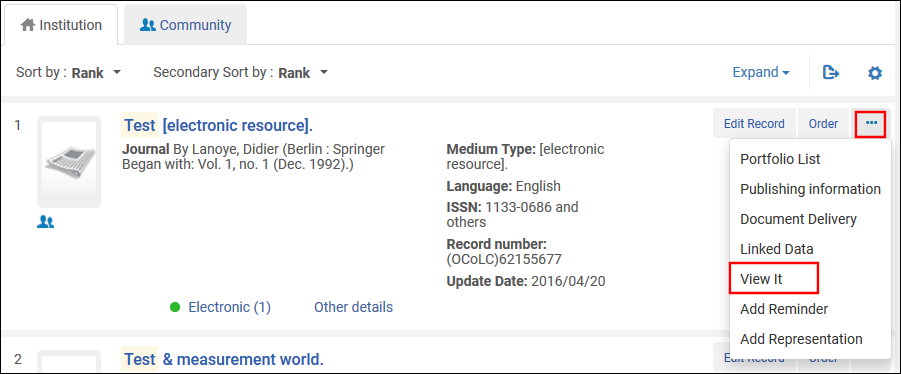
-
Dans l'onglet Consulter, cliquez sur Afficher dans une nouvelle fenêtre.
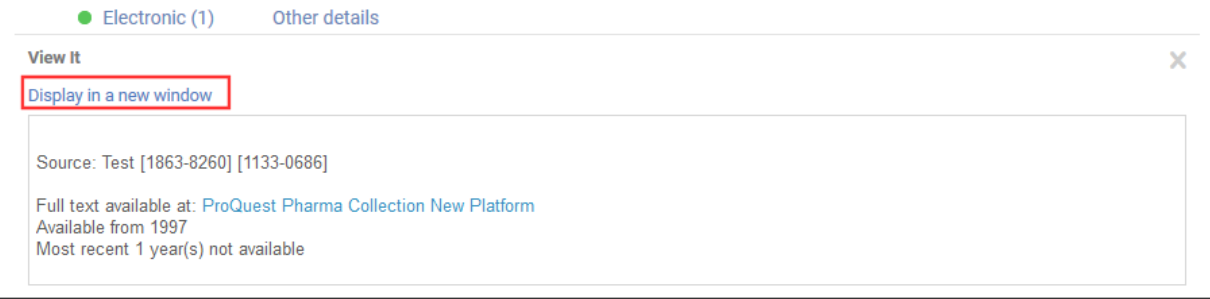
-
Faites un clic droit sur la page Services électroniques et sélectionnez l'option pour consulter la source de la page ou du cadre. Les options sont quelque peu différentes selon les navigateurs.
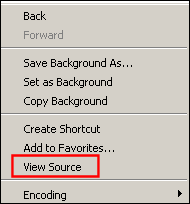 Option Source sur la page Sélectionner la vue
Option Source sur la page Sélectionner la vue -
Localisez la section DEBUG en haut de la vue source. Sélectionnez et copiez l'URL.
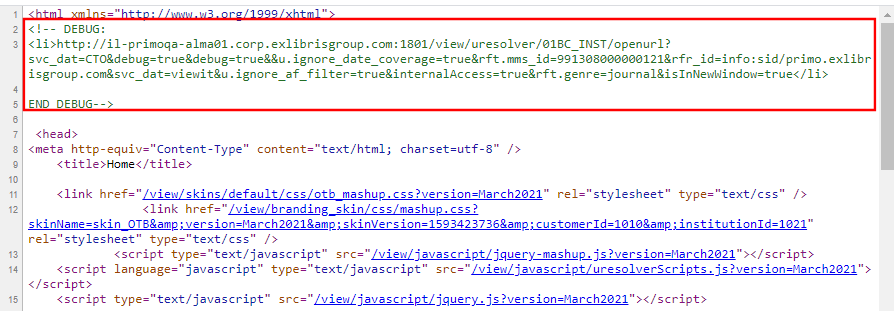
-
Ouvrez une nouvelle fenêtre ou un nouvel onglet dans votre navigateur, collez l'URL de débogage que vous avez copiée dans la barre d'adresse et appuyez sur Entrée pour consulter le résultat du débogueur XML.
-
-
Primo VE :
pour résoudre le problème, activez le bouton Display CTO, qui est masqué pour l'utilisation courante. Sélectionner ce bouton affiche l'objet de contexte (CTO) qui vous donne des informations supplémentaires sur le résultat, pour vous aider à résoudre le problème des services de contexte offerts par le résolveur de liens OpenURL.-
Pour une notice dans la liste des résultats, cliquez sur Afficher dans la Découverte pour l'afficher complètement.
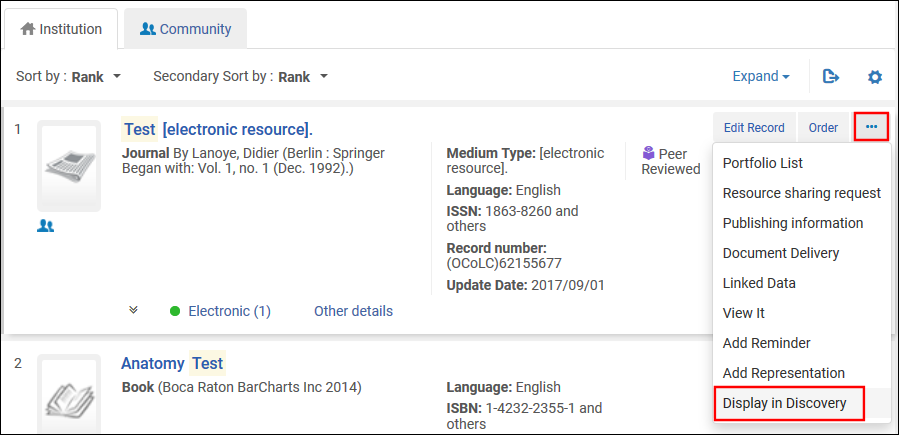
-
Pour activer le bouton Display CTO, ajoutez le paramètre suivant à la fin de l'URL d'affichage complet de la notice et appuyez ensuite sur Entrée : &displayCTO=true.
Par exemple :
https://<instance Alma>/discovery/fulldisplay?docid=alma9926095600521&context=U&vid=PRIMO_OAP_INST:Alma&lang=en&displayCTO=true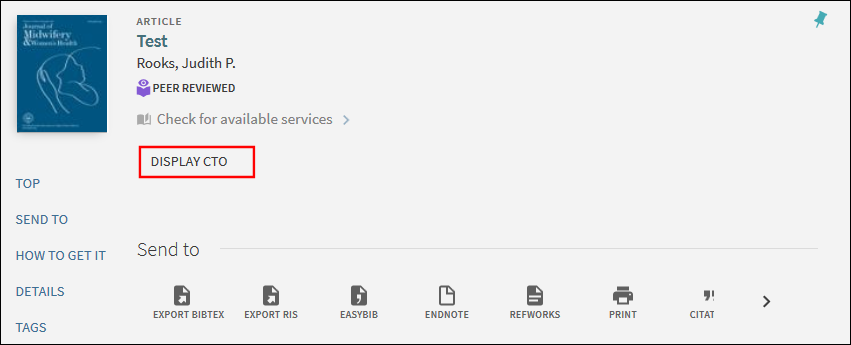
-
Cliquez sur Affichage CTO pour afficher le résultat du débogueur XML.
-
-
-
Faites défiler le résultat XML pour analyser/déboguer les problèmes de vos résultats de recherche
Le résultat XML
Le résultat XML est formé de deux éléments :
- L'élément <context object> - il contient les informations de métadonnées concernant l'objet OpenURL. Cet élément contient toutes les informations de métadonnées, telles que l'ISSN, le titre, la date de publication, etc. Il s'agit des métadonnées qu'Alma a collectées dans le cadre de l'analyse de cette OpenURL.
- L'élément <context services> - contient les informations concernant le type de service, l'analyse, le proxy, l'URL cible, etc. Alma a déterminé que ces services étaient pertinents pour cette OpenURL. Cet élément contient l'URL cible (target_url).
Il s'agit d'un exemple de résultat de débogueur XML :
<context_object>
<keys>
<key id="rft.stitle">Test</key>
<key id="rft.pub">Springer</key>
<key id="rft.place">Berlin :</key>
<key id="licenseEnable">true</key>
<key id="sfx.sid">primo.exlibrisgroup.com</key>
<key id="rft.jtitle">Test</key>
<key id="available_services">viewit</key>
<key id="available_services">getit</key>
<key id="rft.genre">journal</key>
<key id="Incoming_URL">http%3A%2F%2Fdocedu-na01.alma.exlibrisgroup.com%2Fview%2Furesolver%2FTRAINING_1_INST%2Fopenurl%3Fdebug%3Dtrue%26svc_dat%3DCTO%26debug%3Dtrue%26debug%3Dtrue%26%26u.ignore_date_coverage%3Dtrue%26rft.mms_id%3D9926095600521%26rfr_id%3Dinfo%3Asid%2Fprimo.exlibrisgroup.com%26svc_dat%3Dviewit%26u.ignore_af_filter%3Dtrue%26internalAccess%3Dtrue%26isInNewWindow%3Dtrue</key>
<key id="institution">521</key>
<key id="internalAccess">true</key>
<key id="rft.oclcnum">62155677</key>
<key id="u.ignore_af_filter">true</key>
<key id="req.id" xsi:nil="true"/>
<key id="rft.mms_id">9926095600521</key>
<key id="user_ip" xsi:nil="true"/>
<key id="debug">true</key>
<key id="inventory_id">519285510000521</key>
<key id="rfr_id">info:sid/primo.exlibrisgroup.com</key>
<key id="rft.inventory_id">519285510000521</key>
<key id="publication_place">Berlin :</key>
<key id="rft.object_type">JOURNAL</key>
<key id="isInNewWindow">true</key>
<key id="rft.publisher">Springer</key>
<key id="ctx_id">1325448060000521</key>
<key id="rft.pubdate">Began with: Vol. 1, no. 1 (Dec. 1992).</key>
<key id="full_text_indicator">true</key>
<key id="u.ignore_date_coverage">true</key>
<key id="rft.title">Test</key>
<key id="rft.lccn">2009252997</key>
<key id="customer">510</key>
<key id="rfr.rfr">primo.exlibrisgroup.com</key>
<key id="rft.eissn">1863-8260</key>
<key id="rft.eissn">1133-0686</key>
</keys>
</context_object>
<context_services>
<context_service service_type="getFullTxt" context_service_id="1325447980000521">
<keys>
<key id="package_name">ProQuest New Platform</key>
<key id="package_public_name">ProQuest Pharma Collection New Platform</key>
<key id="package_display_name">ProQuest Pharma Collection New Platform</key>
<key id="package_internal_name">PROQUEST_PHARMA_COLLECTION_NEW_PLATFORM</key>
<key id="interface_name">ProQuest New Platform</key>
<key id="package_pid">619246910000521</key>
<key id="service_type_description">Full text available via</key>
<key id="character_set">iso-8859-1</key>
<key id="Is_free">0</key>
<key id="portfolio_PID">5310098520000521</key>
<key id="cz_link_id">532670000001098994</key>
<key id="electronic_material_type">JOURNAL</key>
<key id="Availability">Available from 1997<br> Most recent 1 year(s) not available<br></key>
<key id="static_url">true</key>
<key id="parser_program">PROQUEST::open</key>
<key id="parse_parameters">url=http://gateway.proquest.com/openurl & clientid= & url2=http://search.proquest.com&jkey=1486339</key>
<key id="Authentication_note"/>
<key id="public_note"/>
<key id="proxy_enabled">false</key>
<key id="proxy_selected">DEFAULT</key>
<key id="related_title">@TITLE (@RelationType)</key>
<key id="is_related_service">false</key>
<key id="is_closly_related">false</key>
<key id="license_exist">false</key>
<key id="crossref_enabled">no</key>
</keys>
<resolution_url>https://docedu-na01.alma.exlibrisgro...customerId=510</resolution_url>
<target_url>http://gateway.proquest.com/openurl?...%2Fsid%3Aprimo</target_url>
Note: pour obtenir le résultat <target_url> dans Primo VE, l'utilisation de showCTO=true n'est pas suffisante. Vous devez ouvrir le CTO, prenez l'URL d'entrée et ajoutez-y debug=true&svc_dat=CTO (debug=true est nécessaire pour afficher l'URL cible).
<is_error>false</is_error>
<error_code>null</error_code>
</context_service>
</context_services>
<performance_counters>
<performance_counter name="TOTAL" duration="0.0"/>
<performance_counter name="MMS_LOOKUP" duration="0.0"/>
<performance_counter name="ENRICH" duration="0.0"/>
<performance_counter name="PARSE" duration="0.0"/>
<performance_counter name="GET_SERVICES" duration="0.01"/>
<performance_counter name="FILTER" duration="0.003"/>
<performance_counter name="SAVE" duration="0.005"/>
<performance_counter name="GET_ZERO_TITLE_SERVICES" duration="0.0"/>
<performance_counter name="FETCH_SERVICE_THRESHOLD_RULES" duration="0.0"/>
<performance_counter name="CREATE_ZERO_TITLE_SERVICES" duration="0.0"/>
<performance_counter name="SAVE_ZERO_TITLE_SERVICES" duration="0.0"/>
<performance_counter name="GET_SINGLE_SERVICE" duration="0.0"/>
<performance_counter name="EXECUTE_TARGET_PARSER" duration="0.0"/>
<performance_counter name="GET_URESOLVER_CONTENT" duration="0.0"/>
<performance_counter name="UPDATE_SELECTED" duration="0.0"/>
</performance_counters>
</uresolver_content>
Analyse / Débogage des problèmes de résultat de recherche
Le débogueur fournit des informations concernant le traitement de l'OpenURL, concernant le calcul des services et fournit également l'URL cible (target_url) qui a été créée pour établir un lien vers un titre.
En consultant l'élément <context services>, nous pouvons voir tous les services qu'Alma a déterminé comme pertinents pour cette OpenURL. Cela peut aider des façons suivantes :
- La clé target_url affiche le lien qui a été généré par Alma. Cela peut vous aider à voir si le problème concerne l'URL créée par Alma, ou s'il se trouve du côté du fournisseur. Ce lien contient des informations qui peuvent vous aider à résoudre certains des problèmes que vous rencontrez.
- Vous pouvez également mieux comprendre la page Linker Service. Par exemple, si vous vous attendiez à ce qu'un certain service s'affiche, mais que ce n'est pas le cas, vérifiez les points suivants :
- Informations de couverture. Le service attendu ne correspond peut-être pas aux informations de couverture. Par exemple, vous souhaitez peut-être obtenir le volume 1, fascicule 1, mais la bibliothèque n'a acheté l'accès qu'à partir du volume 2. Alma a donc filtré ce service spécifique pour qu'il ne s'affiche pas.
- Numéro ISBN/ISSN. Le lien nécessite peut-être un ISBN. Votre référence a peut-être un ISSN. Le lien vers Alma ne s'affiche donc pas.
- Règles logiques d'affichage. Les services peuvent également être filtrés en raison des règles logiques d'affichage définies.
Veuillez noter que dans le cas de notices filtrées ne s'affichant pas dans les résultats, le résultat XML contient des identifiants de clé pour les champs Filtre (vrai/faux) et Motif du filtrage. Par exemple, si le champ Motif de filtrage contient Filtrage par date et que l'entrée OpenURL a indiqué un paramètre de données année=2010, cela peut indiquer que la notice a été filtrée car elle se trouvait en dehors de l'intervalle de dates spécifié.
Rapports d'analyse d'utilisation du résolveur de lien
Pour plus d'informations sur les champs disponibles dans Alma Analytique vous permettant de créer des rapports d'analyse concernant l'utilisation du résolveur de lien, consultez Utilisation du résolveur de lien. Pour obtenir des informations générales sur Alma Analytique, consultez Analytique.
Services spéciaux du résolveur de liens Alma
Open Access
- Pour activer le service, réglez le paramètre client enable_open_access_services_from_unpaywall_api sur vrai (voir enable_open_access_services_from_unpaywall_api dans Configurer d'autres paramètres (Services aux usagers).
- L'emplacement des informations Open Acess peut être déterminé dans la configuration Ordre des services en ligne (Menu de configuration > Services aux usagers > Logique d'affichage de l'interface de découverte> Ordre des services en ligne). Consultez Configurer l'ordre des services en ligne pour plus d'informations. Les informations Open Access sont placées à la fin par défaut.
- Les règles Open Access peuvent être configurées pour déterminer ce qui s'affiche ou ce qui est masqué en fonction de l'Open Access. Voir Configurer les règles logiques d'affichage pour plus d'informations.
- Vous pouvez également configurer le lien direct pour l'Open Access. Consultez Configurer le lien direct pour plus d'informations.
- En ce qui concerne les résultats de recherche des articles Open Access Unpaywall, veuillez noter qu'Alma vérifie uniquement l'accès au texte intégral Unpaywall lors de l'ouverture de la vue complète d'une notice dans la section de découverte (Primo VE). Si la seule source disponible en texte intégral pour un article ou une ressource passe par le service Unpaywall, elle ne s'affiche pas dans les résultats de recherche (à moins que le filtre Étendre mes résultats soit appliqué dans Primo).
- En outre, s'il n'y a pas de réponse pour un PDF dans l'API Unpaywall, aucun service Unpaywall ne s'affiche.
- Le service Unpaywall limite les appels en fonction de l'e-mail envoyé dans la demande d'API. Si l'e-mail de l'institution n'est pas défini, créez un e-mail invalide général spécifique à l'institution et ajoutez-le dans l'API. Accédez à Configuration > Général > Ajouter une bibliothèque ou modifier les informations de la bibliothèque > Coordonnées.
- Indication ajoutée pour vérifier qu'aucun proxy n'a été utilisé dans les liens CDI pour les liens OA. Alma vérifie que les liens obtenus à partir du CDI n'utilisent pas de proxy pour les liens OA. Ceci est particulièrement utile pour les clients qui ont un proxy configuré, mais qui ne souhaitent pas utiliser le proxy pour les liens OA.
Pour vérifier que le proxy n'est pas utilisé, une indication OA est ajoutée. L'indication est appliquée aux liens suivants obtenus à partir du CDI :- linktorsc (liens Lier dans la notice habituels)
- linktorsradditional (Tous les liens)
- linktopdf (Quicklinks)
- linktohtml (Quicklinks)
<linktorsradditional>$$U<link>$$G<Provider>$$H<OA></linktorsradditional>
<linktorsradditional>$$U<link>$$G<Provider>$$H<OA></linktorsradditional>
<linktorscr>$$U<link>$$G<Provider>$$H<OA></linktorscr>
</links>
<linktorscradditional>$$Uhttps://www.doaj.org/ABC/123.pdf$$EPDF$$P1$$GDOAJ$$Hfree_for_read</linktorscradditional>
<linktorsrcadditional>$$Uhttp://api.digitalnz.org/records/43...n_$$GDigitalNZ$$Hfree_to_read</linktorsrcadditional>
<linktohtml>$$Uhttps://www.proquest.com/docview/18...P50$$Gproquest$$Hfree_for_read</linktohtml>
<linktopdf>$$Uhttps://www.sciencedirect.com/scien...hub$$GElsevier$$Hfree_for_read</linktopdf>
Résolveur de liens - Services pour les notices liées
Configurer les notices liées pour les services électroniques
Cette section s'applique uniquement à Primo. Pour plus d'informations sur la configuration des notices liées dans Primo VE, voir Configurer les services de notices liées pour Primo VE.
- Les articles qu'ils recherchent peuvent n'être disponibles que dans des versions liées de la revue.
- Les métadonnées de l'OpenURL peuvent servir à une publication, mais l'utilisateur recherchait en réalité une revue liée par un autre nom.
- Les fournisseurs peuvent lister des versions plus anciennes ou plus récentes dans leurs collections, créant des incohérences dans la Zone de communauté. Par exemple, la revue Civil Engineering Systems s'appelle désormais Civil Engineering and Environmental Systems.
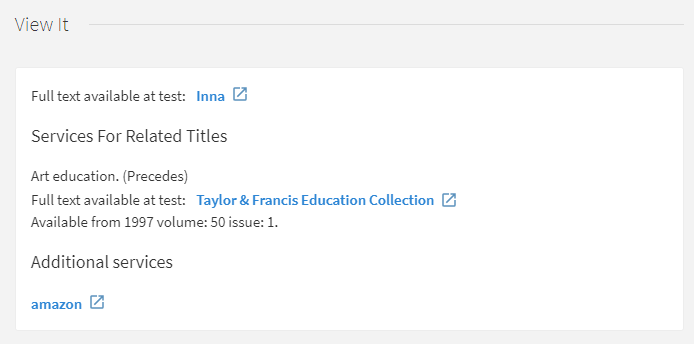
Pour configurer l’affichage des relations étroites dans la même section que celle des titres liés dans Consulter, voir l’option Display closely related record services dans Enabling the Display of Related Records in Primo.
S'il existe un filtre dans 773$g et que le champ d'exemplaire correspondant est vide, l'exemplaire remplit la condition du filtre.
Modifier des étiquettes d'affichage pour les services électroniques liés
- Titre – Le libellé qui s'affiche au-dessus de la liste des notices liées dans Consulter :
- Relation – Le libellé qui s'affiche pour chaque entrée liée dans Consulter et Obtenir. Pour modifier une étiquette, se reporter à la relation pertinente dans la table ci-dessous.
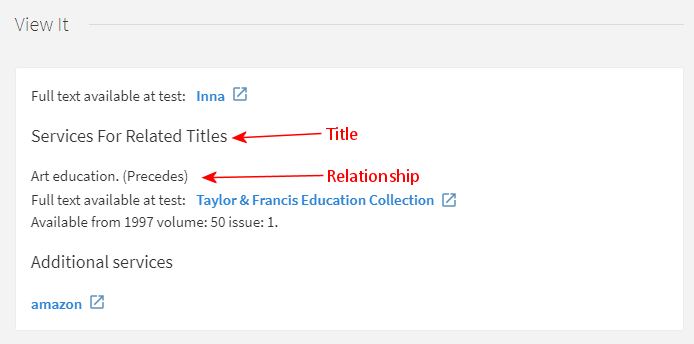
| Code | Description |
|---|---|
| c.uresolver.ServicesForRelatedTitles | Services pour les titres liés |
| c.uresolver.viewit.related_type_list.PRECEDES | Précède |
La table suivante présente la corrélation existant entre les champs MARC définis dans la notice bibliographique et les libellés pré-configurés qui apparaissent pour chaque type de relation dans Consulter. Pour plus d'informations sur la modification des étiquettes, voir Configurer des étiquettes de service dans l'interface de découverte.
Les libellés et informations qui apparaissent dans la section Détails de Primo sont déterminés par les règles de normalisation qui sont définies dans Primo.
Autoriser l'affichage des notices liées dans Primo
- Administrateur général du système
- Administrateur des services aux usagers
-
Ouvrez la page Configuration des services de notices liées (Menu de configuration > Services aux usagers > Logique d'affichage de l'interface de découverte> Notices liées).
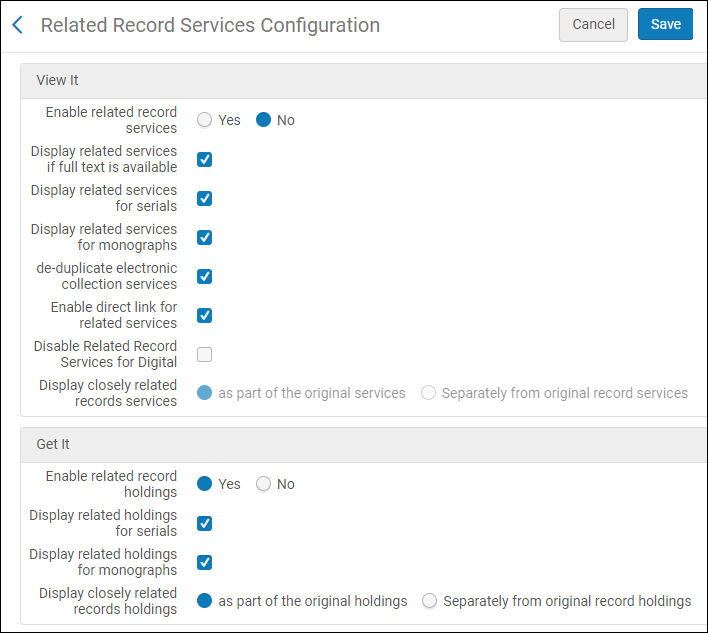 Page Configuration des services de notices liées
Page Configuration des services de notices liées -
Pour l'inventaire électronique, consultez la table suivante pour configurer la manière dont les notices liées s'affichent dans Consulter. Pour plus d'informations, voir Configurer les notices liées pour les services électroniques et Modifier des étiquettes d'affichage pour les services électroniques liés.
Options de configuration des services de notices liées - Section Consulter Paramètre Description Activer les services de notices liées
Sélectionnez Oui si vous souhaitez afficher les titres associés d’une notice dans View It et permettre aux champs suivants de restreindre ou modifier l’affichage des titres associés pour certains types de notices spécifiques.
Quand le paramètre est réglé sur Oui, View It affiche uniquement les services pour les notices liées et n’affiche pas les notices correspondantes de la Zone Réseau si aucun titre correspondant n’est trouvé dans la Zone Institution pour les environnements utilisant un accès distribué aux ressources électroniques de la Zone Réseau.
Sélectionnez Non si vous ne souhaitez pas afficher les titres liées à une notice dans View It.
Quand le paramètre est réglé sur Non, View It affiche les notices correspondantes de la Zone Réseau si aucun titre correspondant n’est trouvé dans la Zone Institution pour les environnements utilisant un accès distribué aux ressources électroniques de la Zone Réseau.
Afficher les services concernés si le texte intégral est disponible
Affiche les services pour les notices liées si le texte intégral est disponible. Ceux-ci ne sont pas affichés s’il n’y a pas de service de texte intégral pour la notice d'origine dans l’OpenURL.
Afficher les services liés pour les périodiques
Affiche les services liés pour les périodiques (qui ont déjà un type de matériel défini sur Revue).
Afficher les services liés pour les monographies
Inclut les services liés pour les monographies (qui ont déjà un type de matériel défini sur Livre).
Dédoubler les services de collection électronique
Utilise le dédoublage des services de collection électronique pour les services liés distants. En conséquence, Primo n’affichera qu’un seul service si les notices liées sont associées à la même collection électronique.
Cette fonction est gérée par le filtre Duplicate of local, qui ne peut pas être désactivé.
Autoriser le lien direct pour les services liés
Met en marche la fonction de lien direct.
Désactiver les services de notices liées pour les notices numériques
Désactivez l'affichage des notices liées pour les notices numériques.
Afficher les services de notices fortement liées
La manière dont les services étroitement liés (définis avec les champs MARC 773 ou 774 dans la notice bibliographique) devraient apparaître dans View It :
-
Dans le cadre des services d'origine – Les services étroitement liés sont placés dans la liste des services réguliers dans Consulter, sans qu'il soit mentionné que ces services sont pour des titres liés.
-
Séparément des services de la notice originale – Les services étroitement liés sont placés sous la section Services pour les titres apparentés dans Consulter.
-
-
Pour l'inventaire physique, consultez la table suivante pour configurer la manière dont les notices liées s'affichent dans Obtenir. Pour plus d'informations, voir Configurer les notices liées pour l'inventaire physique.
Options de configuration des services de notices liées - Section Obtenir Paramètre Description Activer les holdings de notice associée
Sélectionnez Oui si vous souhaitez afficher les titres liés à une notice dans Obtenir. Si cette option est activée, les champs restants vous permettent de limiter ou de modifier l'affichage des titres liés pour des types de notices spécifiques.
Les notices liées s'affichent dans Get It même si une notice bibliographique liée n'est pas publiée. Si vous ne souhaitez pas afficher les holdings liées pour les notices liées non publiées, vous devez annuler la publication de ses holdings.
Display related holdings for serials
Sélectionnez cette option pour afficher les notices de holdings liées pour les publications en série.
Display related holdings for monographs
Sélectionnez cette option pour afficher les notices de holdings liées pour les monographes.
Veuillez noter que pour les monographes, l'inventaire lié qui apparaît dans Obtenir est pris en compte lors de la réponse aux demandes au niveau du titre placées par le lecteur. Si vous désactivez l'affichage des notices liées pour les monographes, l'inventaire des notices liées qui n'est pas affiché ne sera pas pris en compte lors de la réponse aux demandes au niveau du titre.
Display closely related records holdings
Sélectionnez l'une des options suivantes pour indiquer la manière dont vous souhaitez que les notices étroitement liées (qui sont définies avec les champs MARC 773 ou 774 dans la notice bibliographique) s'affichent dans Obtenir :
-
As part of the original holdings – Les notices étroitement liées sont placées dans la liste avec les holdings d'origine dans Obtenir et accompagnées d'une mention indiquant qu'il s'agit de holdings liées (titre et type de relation y compris).
-
Separately from the original record holdings – Les notices étroitement liées sont placées dans la section Emplacements pour les titres liés dans Obtenir. Voir c.uresolver.getit2.display_related_holding_separately_from_original_record dans la table ci-dessus pour plus d'informations.
- Pour Primo VE, les notices liées sont affichées séparément, quel que soit ce réglage.
- Un maximum de 10 localisations de titres associés s'affichent par défaut. Pour augmenter le nombre maximum de localisations, modifiez le paramètre max_holding_per_record dans la table de conversion (Menu de configuration > Découverte > Autres > Paramètres client).
-
-
Cliquez sur Enregistrer.